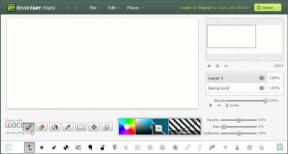Åtgärda Windows Spotlight-låsskärmen fungerar inte
Miscellanea / / April 05, 2023
Du kanske har märkt att olika bilder visas som bakgrunden på låsskärmen på din Windows 10-dator. Dessa bilder visas av Windows Spotlight. Spotlight hämtar bilder från Bing och visar dem på din Windows 10-låsskärm. Ibland har många användare märkt att Windows Spotlight-låsskärmen inte fungerar på deras datorer. Detta är ett vanligt problem och kan orsakas av olika problem, till exempel en dålig internetanslutning eller korrupta Spotlight-filer. Om du också upplever att låsskärmen inte fungerar Windows 10 på grund av Spotlight, är det här guiden för dig. I den här guiden kommer vi att diskutera orsaker och metoder för att fixa Spotlight som inte fungerar på Windows 10.

Innehållsförteckning
- Så här fixar du Windows Spotlight-låsskärm som inte fungerar i Windows 10
- Metod 1: Vänta tills Spotlight laddas
- Metod 2: Felsök nätverksanslutning
- Metod 3: Uppdatera enhetsdrivrutiner
- Metod 4: Reparera systemfiler
- Metod 5: Uppdatera Windows
- Metod 6: Återaktivera Windows Spotlight Service
- Metod 7: Aktivera bakgrundsappar
- Metod 8: Omregistrera Windows Spotlight
- Metod 9: Ta bort Windows Spotlight-filer
- Metod 10: Återställ Windows Spotlight
- Metod 11: Utför systemåterställning
Så här fixar du Windows Spotlight-låsskärm som inte fungerar i Windows 10
Det kan finnas olika anledningar till att Windows Spotlight inte fungerar på din Windows 10 dator. Några av de vanligaste orsakerna till problemet nämns här.
- A dålig internetuppkoppling kan också orsaka detta problem.
- En föråldrad eller korrupt drivrutin är också ibland ansvarig för denna fråga.
- A korrupt systemfil på din dator kan orsaka att Spotlight inte fungerar.
- En föråldrade Windows version kan också vara ansvarig för detta problem.
- Felaktig laddning av Windows Spotlight-tjänsten kan orsaka detta problem.
- Om det väsentliga bakgrundsappar körs inte, Spotlight kan ha problem med att ladda.
- Olika underliggande problem med Spotlight, som t.ex buggar, kan orsaka detta problem.
- Korrupta Spotlight-lagrade filer ansvarar också för denna fråga.
- Felaktig konfiguration problem med Spotlight-tjänsten är också ansvariga för detta problem.
- Olika problem med systemet kan orsaka Spotlight felfunktion och inte fungerar som den ska.
I följande guide kommer vi att diskutera metoder för att fixa problemet med att Windows Spotlight-låsskärmen inte fungerar.
Metod 1: Vänta tills Spotlight laddas
När du först startar Microsoft Spotlight på din dator kan det ta lite tid att laddas ordentligt. Ibland kan det ta upp till en dag för Spotlight att helt synkronisera bilder med Bing. Innan du går till de mer avancerade metoderna, vänta en dag för att se om låsskärmen inte fungerar i Windows 10-problemet är åtgärdat.
Metod 2: Felsök nätverksanslutning
En av de vanligaste orsakerna till att Windows Spotlight inte fungerar kan vara en dålig nätverksanslutning. Om du upplever en svag eller instabil internetanslutning kan du se att Spotlight inte fungerar. Därför är det första steget som du bör försöka åtgärda nätverksproblemet för att lösa problemet med att Windows Spotlight-låsskärmen inte fungerar.
Steg I: Starta om WiFi-routern
En av de första metoderna du kan försöka lösa problemet med att Spotlight inte fungerar korrekt är att reparera WiFi-anslutningar. I allmänhet kan nätverks- och programanslutningsfel orsakas av felaktiga routeranslutningar. Se därför till att du har anslutit din WiFi-router ordentligt.
1. Tryck länge på Strömknappen på din router.
2. När routern har stängts av, dra ur routern från huvudströmbrytaren.
3. Vänta ett par minuter, anslut kabeln igen och sätta på WiFi-routern.
Kontrollera om anslutningen har återställts.
Steg II: Snabba upp Internet
Om WiFi-routern fungerar bra men du fortsätter att få en dålig internetanslutning, kan problemet orsakas av din internetleverantör. För att åtgärda dessa problem kan du försöka kolla med din internetleverantör. Se också till att du har ett aktivt internetabonnemang på dina enheter. Om du fortsätter att uppleva en långsam internetanslutning och inte kan ta reda på hur du fixar det, bör du kolla in Långsam internetuppkoppling? 10 sätt att snabba upp ditt internet!
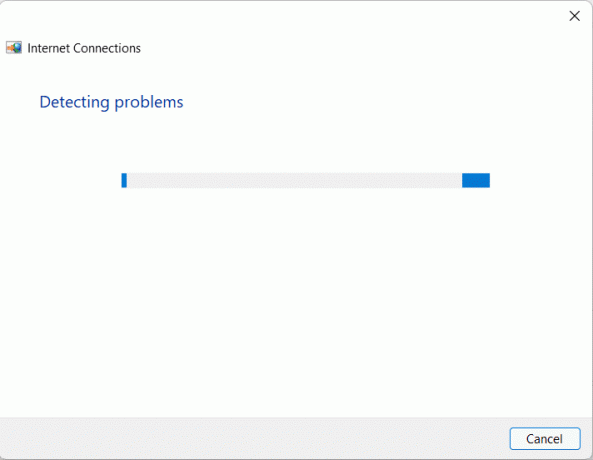
Läs också:Hur man ändrar tema, låsskärm och bakgrund i Windows 10
Metod 3: Uppdatera enhetsdrivrutiner
Föråldrade och korrupta drivrutiner kan orsaka olika problem med en dator. Därför är det viktigt att hålla dem uppdaterade hela tiden. Om dina enhetsdrivrutiner är föråldrade kan du uppleva att låsskärmen inte fungerar Windows 10-problem. Du kan försöka fixa Spotlight-problem på din dator genom att uppdatera dessa drivrutiner. Om du inte är säker på hur du uppdaterar drivrutiner kan du kolla in Hur man uppdaterar enhetsdrivrutiner i Windows 10 guide för att hitta metoder för att uppdatera drivrutiner.
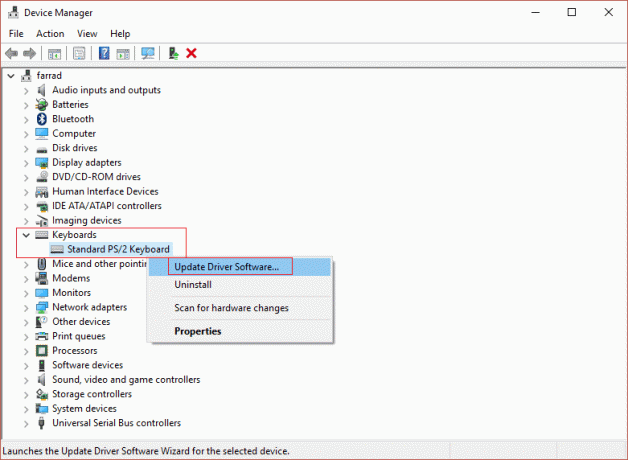
Metod 4: Reparera systemfiler
Korrupta systemfiler på din dator är också ansvariga för olika problem. Några av de vanligaste problemen som orsakas av korrupta systemfiler inkluderar långsam prestanda, appfel och systemfel. Korrupta systemfiler är också associerade med att Windows spotlight-låsskärmen inte fungerar. Därför kan det vara bra att hitta och reparera systemfiler på din dator. Du kan kolla in Hur man reparerar systemfiler i Windows 10 guide för att hitta metoder för att hitta och reparera systemfiler på din dator.

Metod 5: Uppdatera Windows
Föråldrade eller felaktiga Windows-uppdateringar är också ansvariga för många fel på din dator, inklusive Microsoft Spotlight-fel. I allmänhet får Windows uppdateringar automatiskt, men du kan också uppdatera Windows manuellt på din dator. Du kan kolla in Hur man laddar ner och installerar den senaste uppdateringen för Windows 10 guide för att uppdatera Windows 10 för att fixa Spotlight-problem.
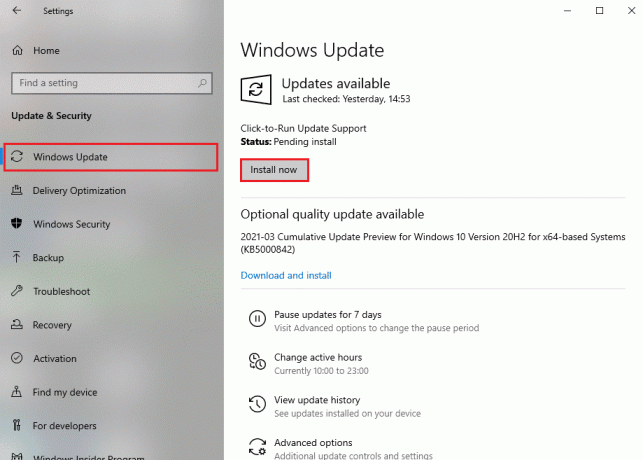
Läs också:Aktivera eller inaktivera Cortana på Windows 10 låsskärm
Metod 6: Återaktivera Windows Spotlight Service
Om de tidigare metoderna inte hjälper och problemet kvarstår kan du försöka stoppa Windows Spotlight-tjänsten på din dator. För att lösa problemet med låsskärmen som inte fungerar Windows 10, använd stegen nedan för att stoppa Windows Spotlight-tjänsten.
1. Tryck Windows + I-tangenter tillsammans för att öppna inställningar.
2. Klicka nu på Personalisering.
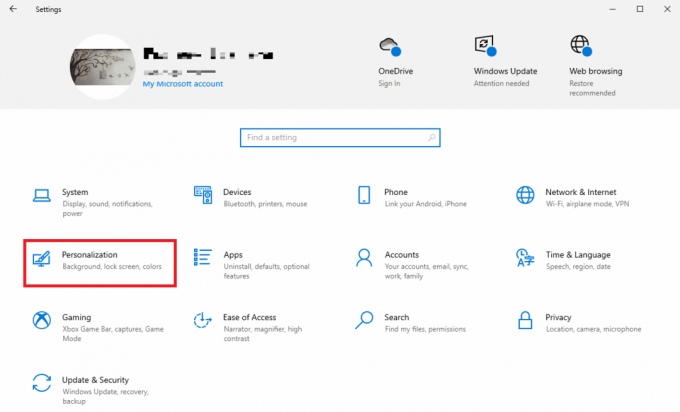
3. Från panelen till vänster klickar du på Låsskärm.

4. Under Bakgrund rullgardinsmenyn, välj Bild eller bildspel.

5. Nu, starta om datorn.
6. Följ steg 1-4 och ändra rullgardinsmenyn Bakgrund till Fönster spotlight.
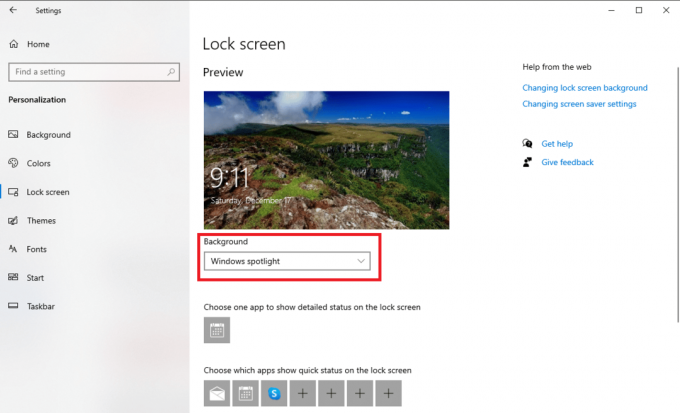
Metod 7: Aktivera bakgrundsappar
Om de tidigare metoderna inte hjälper när Windows Spotlight-låsskärmen inte fungerar kan du försöka köra bakgrundsapparna som krävs för att köra Spotlight. Om några av de viktiga bakgrundsapparna inte körs kan det göra att Spotlight inte fungerar.
1. Tryck Windows + I-tangenter samtidigt för att öppna inställningar.
2. Välj här Integritet.
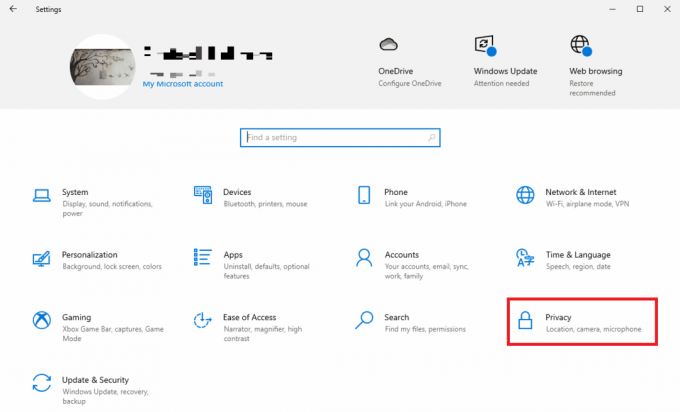
3. Klicka på från panelen till vänster Bakgrundsappar.
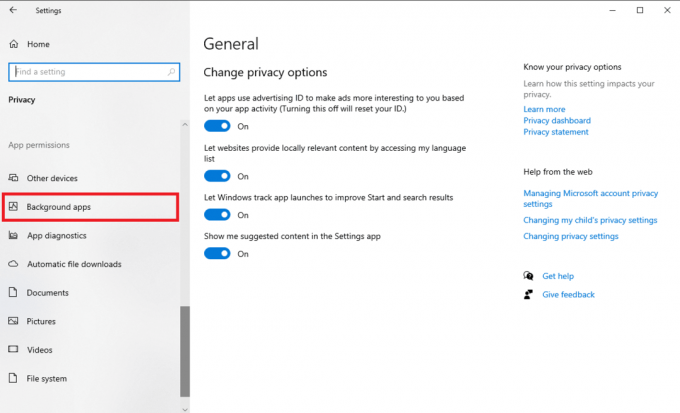
4. Här, lokalisera Låt appar köras i bakgrunden växla och aktivera det.

5. Klicka nu Hem, och klicka sedan på Personalisering.
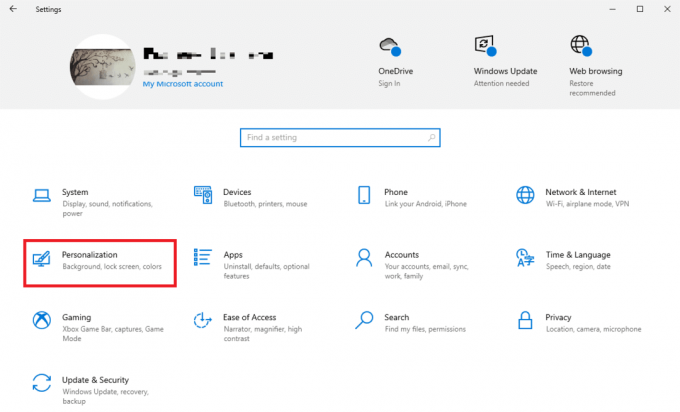
6. Från panelen till vänster klickar du på Låsskärm.

6. Under Bakgrund rullgardinsmenyn, välj Fönster spotlight.

Metod 8: Omregistrera Windows Spotlight
Du kan försöka omregistrera Windows Spotlight på din dator för att åtgärda det här problemet. Du kan använda Windows PowerShell-verktyget för att omregistrera Spotlight.
1. tryck på Windows-nyckel, typ Windows PowerShell och klicka på Kör som administratör.

2. Skriv följande i PowerShell-fönstret kommando och tryck på Enter-tangent.
Get-AppXPackage -AllUsers |Where-Object {$_.InstallLocation -liknande "*SystemApps*"} | Föreach {Add-AppxPackage -DisableDevelopmentMode -Register "$($_.InstallLocation)\AppXManifest.xml"}
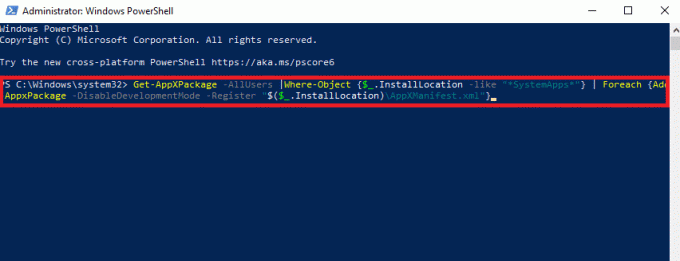
3. Till sist, starta om datorn.
Läs också:Fixa bakgrundsbilder som inte visas på låsskärmen efter årsdagens uppdatering
Metod 9: Ta bort Windows Spotlight-filer
Spotlight lagrar bilder från Bing-webbläsaren. Om någon av dessa lagrade filer blir korrupta kan du få problem med Spotlight. Därför är en av de mest effektiva metoderna för att fixa Spotlight-problem att ta bort dessa korrupta filer.
1. Tryck Windows + E-tangenter samtidigt för att öppna Utforskaren.
2. Här, navigera till följande plats väg.
%USERPROFILE%/AppData\Local\Packages\Microsoft. Windows. ContentDeliveryManager_cw5n1h2txyewy\LocalState\Assets
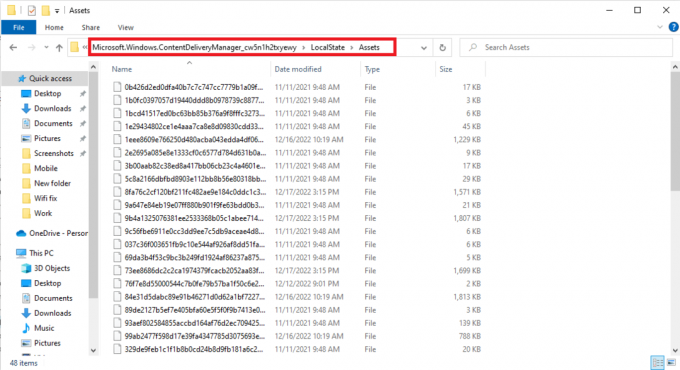
3. tryck på Ctrl + A-tangenter tillsammans för att välja alla filer och tryck på Raderanyckel dem.
4. Till sist, starta om datorn.
Metod 10: Återställ Windows Spotlight
Om de tidigare metoderna inte fungerar kan du nu överväga att återställa Windows Spotlight. Om det gjordes några ändringar i Spotlight-konfigurationen som du inte kan återställa, kommer återställning att lösa dessa problem.
1. Tryck Windows + E-tangenter samtidigt för att öppna Utforskaren.
2. Här, navigera till följande plats väg.
%USERPROFILE%/AppData\Local\Packages\Microsoft. Windows. ContentDeliveryManager_cw5n1h2txyewy\Inställningar
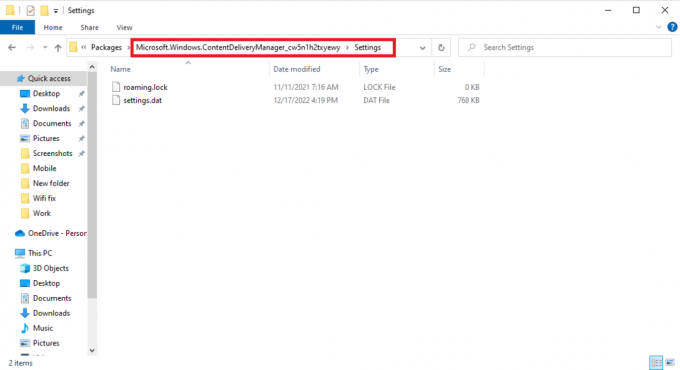
3. Här, lokalisera inställningar.dat och roaming.lås filer.
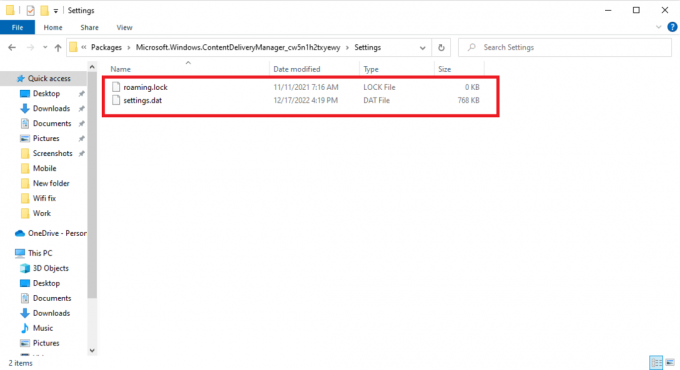
4. Byt namn på dessa filer genom att lägga till .bak i slutet.
5. Till sist, starta om datorn.
6. Följ Metod 6 för att aktivera Windows spotlight-tjänster.
Läs också:Fixa Windows 10 Critical Error Start Menu och Cortana fungerar inte
Metod 11: Utför systemåterställning
Om ingen av de tidigare metoderna fungerar och du fortfarande har problem med att låsskärmen för Windows spotlight inte fungerar, kan du försöka utföra en systemåterställning på din dator. Var dock försiktig när du använder den här metoden eftersom systemåterställning kan resultera i dataförlust på din dator. Om du inte är säker på hur du utför en systemåterställning kan du kolla in Hur man använder systemåterställning i Windows 10 guide för att säkert utföra en systemåterställning av din Windows 10-dator.
Notera: Det rekommenderas att använda denna metod endast när det är absolut nödvändigt. Se också till att du har skapat en säkerhetskopia av alla viktiga filer på din dator innan du utför en systemåterställning.
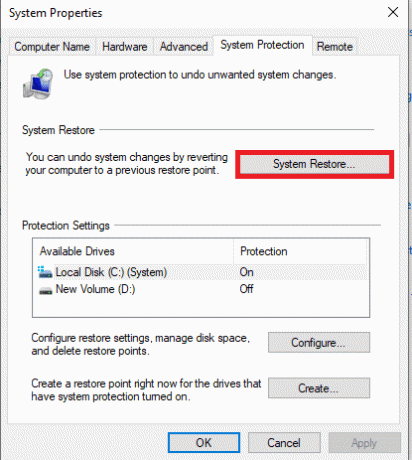
Vanliga frågor (FAQs)
Q1. Vad är Windows Spotlight?
Ans. Windows Spotlight är en Windows-komponent som visar bakgrundsbilder på din dator. Spotlight hämtar dessa bilder från Bing och visar dem på Windows låsskärm.
Q2. Varför fungerar inte Spotlight på Windows 10?
Ans. Det kan finnas olika anledningar till att Windows Spotlight inte fungerar på din dator. Några av de vanligaste orsakerna är dåligt internet, korrupta systemfiler och föråldrade drivrutiner.
Q3. Kan jag inaktivera Windows Spotlight på Windows 10?
Ans. Ja, du kan inaktivera Windows Spotlight på Windows 10 från anpassningsinställningarna genom att välja bilder eller ett bildspel som bakgrund.
Q4. Kan jag ta bort Windows Spotlight-data på Windows 10?
Ans. Ja, Windows Spotlight-data lagras i rotfilen, du kan ta bort den genom att navigera till platsen på din dator.
F5. Hur lång tid tar det för Spotlight att ladda?
Ans. I allmänhet tar det lite tid för Spotlight att laddas ordentligt. I vissa fall kan det ta upp till 24 timmar.
Rekommenderad:
- Vad händer när du tar bort en följare på Instagram?
- Hur man hanterar Outlook-appkalenderaviseringar
- Åtgärda applikationsspecifika behörighetsinställningar 10016-fel
- Vad ska man göra om Windows 10 fortsätter att låsa sig själv?
Vi hoppas att den här guiden var till hjälp för dig och att du kunde fixa Windows Spotlight-låsskärmen fungerar inte problem på din Windows 10-dator. Om du har några frågor eller förslag till oss, vänligen meddela oss i kommentarsfältet.